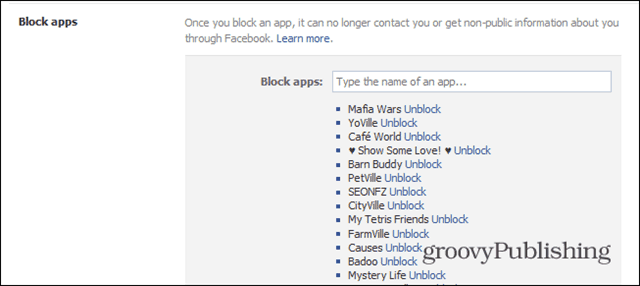Jak zaimportować wiele kontaktów do Gmaila z Outlooka, Maila lub Thunderbirda
Biuro Microsoft E Mail Outlook 2007 Gmail Outlook 2010 Thunderbird / / March 18, 2020
Ostatnia aktualizacja dnia

Przejście z programu Outlook, Mail lub Thunderbird do Gmaila może być prawdziwym obowiązkiem. Ale tutaj pokażemy prosty sposób na zaimportowanie kontaktów do nowego klienta.
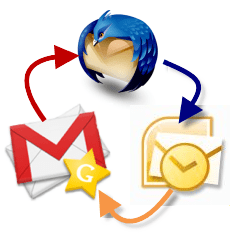 Przejście z programu Outlook, Mail lub Thunderbird do Gmaila może być prawdziwym obowiązkiem. Jeśli masz wszystkie kontakty zapisane w jednym pliku vCard lub VCF wyeksportowanym z programu Outlook lub Mail lub niezależnie od tego, jakiego klienta e-mail używałeś wcześniej, importowanie kontaktów do Gmaila jest znacznie łatwiejsze. Jeśli jednak popełnisz niefortunny błąd podczas eksportowania każdego z kontaktów jako własnego pliku .vcf, import każdej wizytówki vCard będzie bardzo utrudniony.
Przejście z programu Outlook, Mail lub Thunderbird do Gmaila może być prawdziwym obowiązkiem. Jeśli masz wszystkie kontakty zapisane w jednym pliku vCard lub VCF wyeksportowanym z programu Outlook lub Mail lub niezależnie od tego, jakiego klienta e-mail używałeś wcześniej, importowanie kontaktów do Gmaila jest znacznie łatwiejsze. Jeśli jednak popełnisz niefortunny błąd podczas eksportowania każdego z kontaktów jako własnego pliku .vcf, import każdej wizytówki vCard będzie bardzo utrudniony.
Na szczęście nie musisz. Ten wspaniały poradnik pokaże Ci najszybsze i najłatwiejsze sposoby pobierania wizytówek vCard, plików VCF i eksportowanych kontaktów e-mail do Gmaila.
Aktualizacja 16.10.2012: Gmail zmienił wygląd od czasu, gdy napisaliśmy ten samouczek. Zaktualizowaliśmy go o nowe zrzuty ekranu i szczegóły dotyczące nowego Gmaila.
Importowanie vCard do Gmaila
Importowanie kontaktów do Gmaila nie może być łatwiejsze, jeśli masz wyeksportowany plik vCard lub CSV.
Krok 1
KliknijŁączność. Jeśli używasz kompaktowej gęstości wyświetlania w Gmailu, takiej jak ja, Łączność link ukrywa się w menu rozwijanym, które pojawia się po kliknięciu Gmail w lewym górnym rogu.
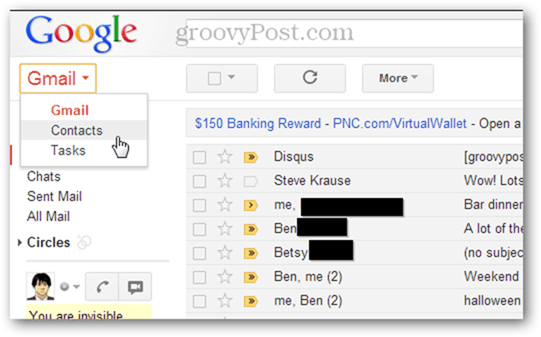
Kliknij Więcej i wybierz Import…
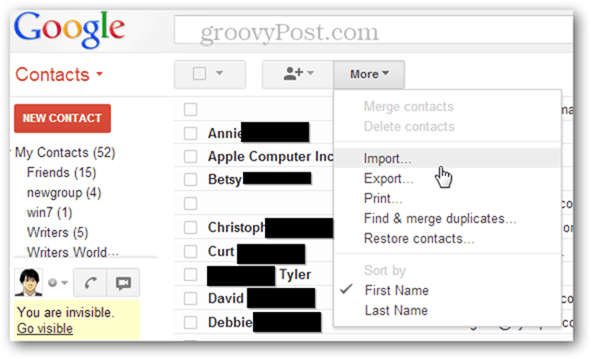
Krok 3
KliknijWybierz plik i przejdź do pliku VCF lub CSV wyeksportowanego z innego programu pocztowego.
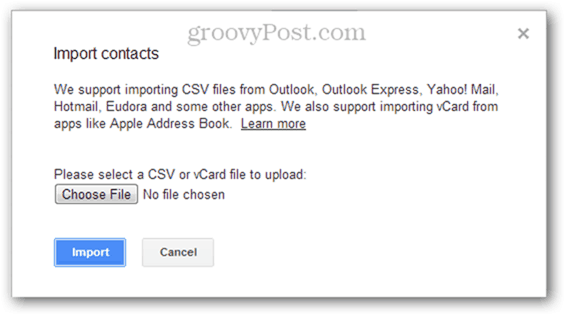
Krok 4d
Wybierz Grupa aby dodać kontakty do (opcjonalny) i KliknijImport. Gotowy! Nowe kontakty zostaną automatycznie dodane do grupy o nazwie Importowane MM / DD / RRRR. Kliknij nową grupę po lewej stronie, aby potwierdzić, że kontakty zostały zaimportowane i posortuj je w bardziej znaczące grupy.
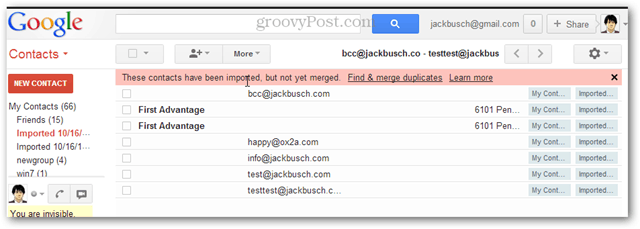
Uwaga: jeśli masz problemy z plikami VCF, spróbuj wyeksportować je jako plik CSV. Często rozwiązuje to komunikat o błędzie: „Przepraszamy, nie mogliśmy rozpoznać formatu pliku”.
Łączenie wielu plików VCF lub CSV do importowania
Niestety nie ma żadnego importu wsadowego dla kontaktów VCF i CSV w Gmailu. Obejściem tego problemu jest wzięcie wszystkich wizytówek vCard lub wyeksportowanych plików kontaktów i połączenie ich w jeden plik, a następnie przesłanie tego jednego pliku głównego.
Krok 1
Uruchom wiersz polecenia za pomocą Kliknięcie Początek przycisk i pisanie Cmd i naciskając Wchodzić.
Krok 2
Przejdź do katalogu, w którym znajdują się wyeksportowane kontakty.
Krok 3
Rodzaj:
KOPIUJ * .csv plik połączony.csv
i naciśnijWchodzić. Lub, jeśli łączysz pliki .vcf, wpisz
KOPIUJ * .vcf plik połączony.vcf
i naciśnij Wchodzić. 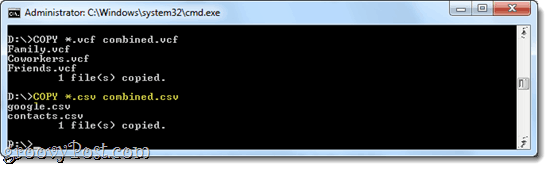
Krok 4
Przekazać plik nowo utworzony CSV lub VCF plik, wykonując powyższe kroki.
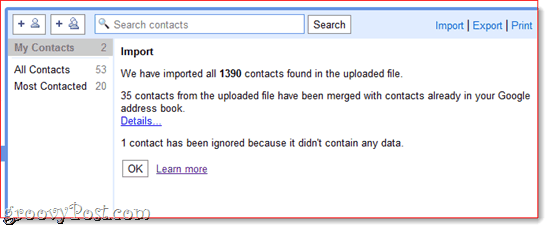
Łączenie wyeksportowanych kontaktów w OS X
Aby wykonać to samo zadanie w OS X, uruchom Terminal, przejdź do katalogu z wyeksportowanymi kontaktami i wpisz:
fmt -sp * .vcf> mixedfile.vcf
…lub
fmt -sp * .csv> mixedfile.csv
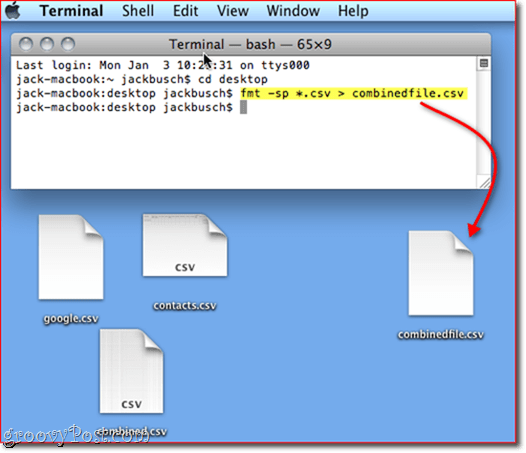
I to wszystko. Gratulacje, właśnie uratowałeś sobie popołudniowe wprowadzanie danych.